
Uploaden
Uploaden met IpswitchWS
Belangrijk bij het uploaden is dat je goed weet wat je waar moet invullen.
Hier zal ik zoveel mogelijk voorbeelden geven.
Ik heb WS FTP eerst even gedownload omdat dit programma veel gebruikt wordt.
Het programma vind je hier;
OK het invullen doe je zo;

OK als dat goed gedaan is dan kan je gaan uploaden.
Die uitleg zal ik hier stap voor stap gaan weergeven.
Als voorbeeld neem ik smiles invoeren op je forum.
Ik neem dus even WS ipwitch als voorbeeld.
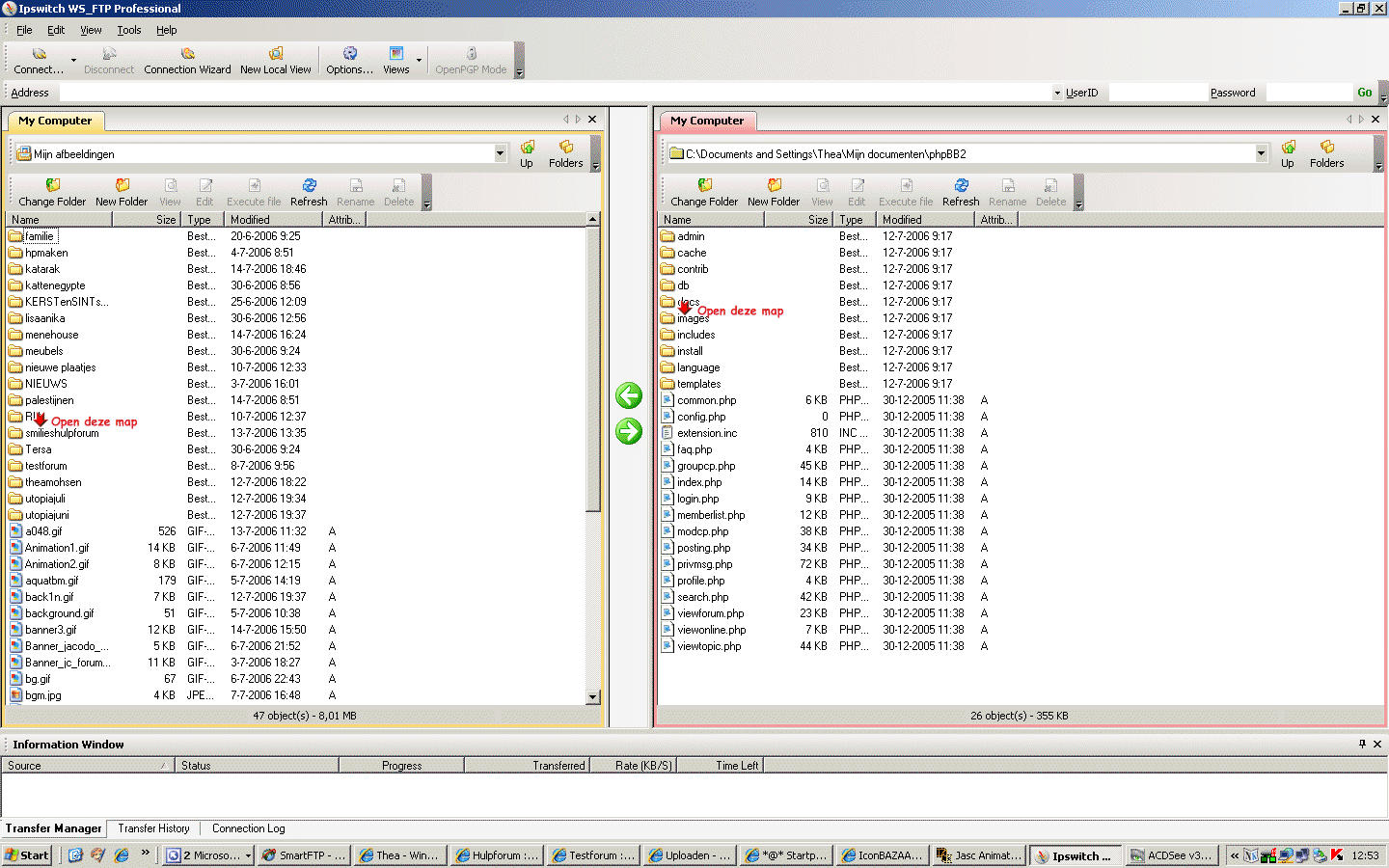
Als beide mappen geopend zijn doe je het volgende;
*Open de map links images en de map smiles, die daarin staat.
*Selecteer links de smiles die je wil uploaden
* Klik op de groene pijl die naar rechts wijst en je smilies komen in de map smilies van je forum.
Hoe je de smiles dan zichtbaar op je forum krijt lees je hier
Uploaden met Smart FTP
Smart FTP downloaden kan je hier
* Ga naar je site en open de map images links en open die.
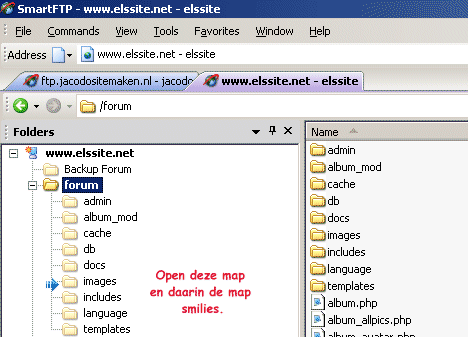
* Klik nu met de rechtermuisknop op smiles - en je ziet een lijstje waarvan je upload moet kiezen.
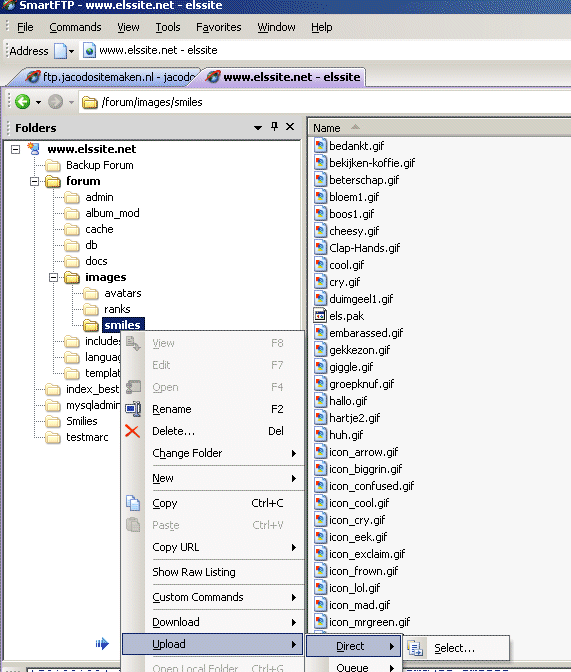
* Dan verschijnt een venster met add files en add folders.
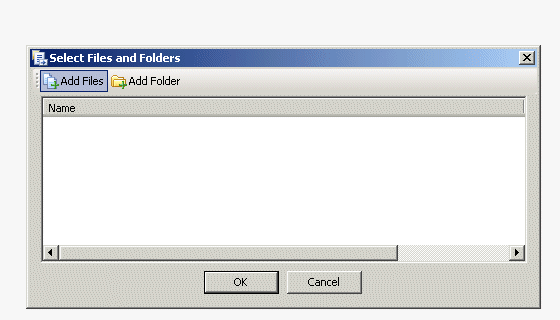
* je moet in dit geval add files openen en de map met smiles zoeken, die openen en de smiles die je wilt uploaden selecteren.
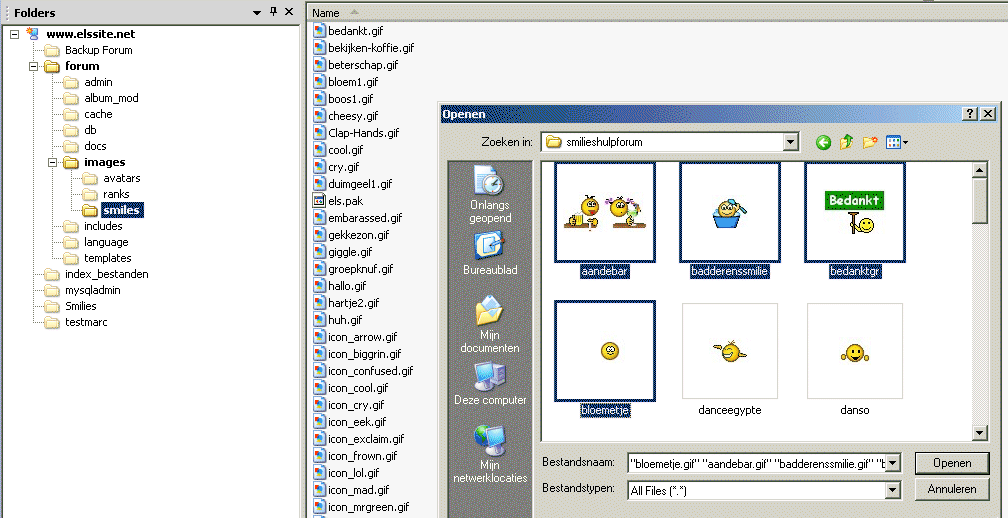
* Selecteren , op openen klikken , en het uploaden start, en is klaar!
Iets ingewikkelder dan WS ipwitch zoals je ziet, maar het ligt eraan waar je aan gewend bent.